יש הרבה חומרה בחוץ. לחברות טק יש שורות שלמות של טלפונים, מחשבים ניידים ושולחנות עבודה עם שם כללי בתוך קו זה אך מזוהות לפי מספר הדגם שלהן כשמדובר במפרט. עבור טלפונים, מספר הדגם לא קשה לזכור. מחשבים ניידים מגיעים עם תגי שירות שמזהים אותם, או במקרים מסוימים, יצרני המחשבים הניידים נותנים לך אפליקציה להתקנה במערכת שלך כדי לעזור לזהות אותה. לא ניתן לומר את אותו הדבר לגבי צג. לא ניתן למצוא את המוצר והדגם של צג במערכת Windows 10. המידע נמצא במקום לא סביר.
מציאת התצוגה של צג אינה ממשדרוש להשתמש במערכת ההפעלה שלך, תהיה אשר תהיה. שם היצרן מוטבע בדרך כלל על הצג בתחתית הלוח. אם שום דבר אחר, כשאתה מפעיל את הצג שלך והוא לא מחובר לשום דבר, אתה עלול לראות את הלוגו של היצרן מופיע מספר שניות לפני שהמוניטור נכנס לשינה.
דגם המסך
ניתן למצוא פריט של צג אבל זהמספר הדגם הוא קצת מסובך. כדי למצוא את מספר הדגם, עליך תחילה לחבר את הצג למערכת שלך. ודא שהוא מזוהה וש- Windows מסוגל לשלוח אליו פלט. כמו כן, וודא שאין לך צגי צל במערכת שלך.
לאחר שתעשה זאת, פתח את יישום ההגדרות ו-עבור לקבוצת ההגדרות של המערכת. בחר בכרטיסייה תצוגה וחפש את האפשרות הגדרות תצוגה מתקדמות בתחתית או בצד ימין. לחץ עליו ובמסך הבא, פתח את התפריט הנפתח בחר תצוגה.
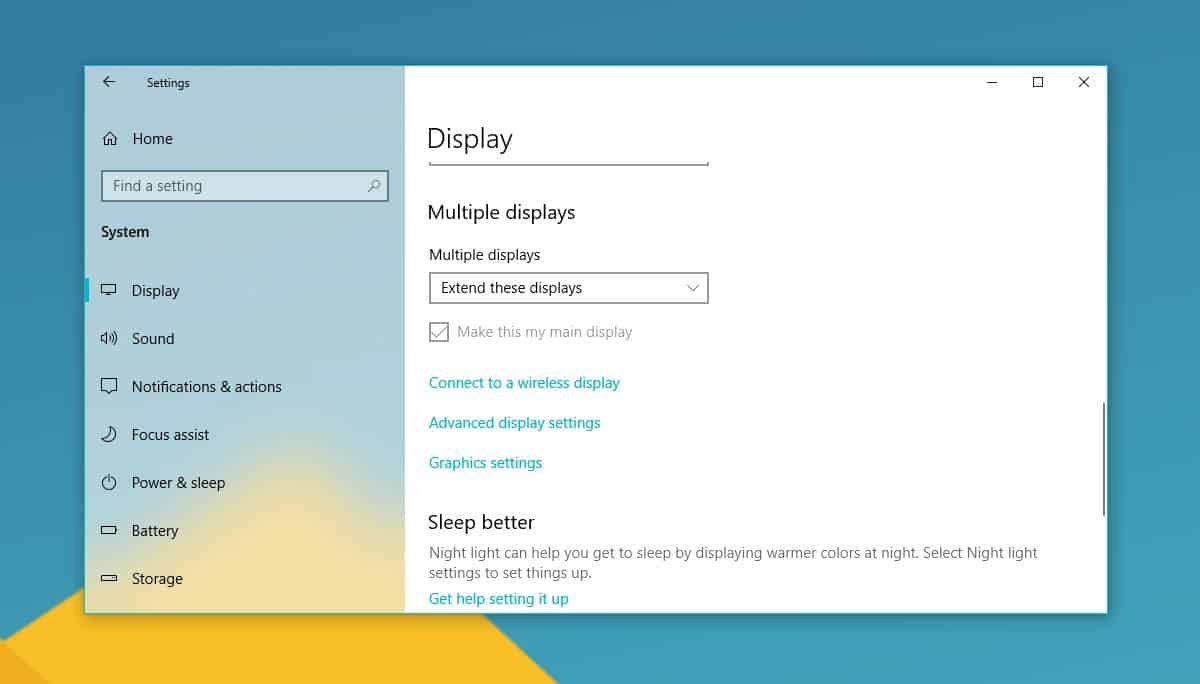
בחר בתצוגה המשנית / צג החיצוני שלךמהרשימה הזו. המסך יופיע עם מספר ההרכב והדגם שלו. בתמונת המסך שלמטה, המסך המחובר למערכת הוא צג של Dell עם מספר הדגם ST2420L.
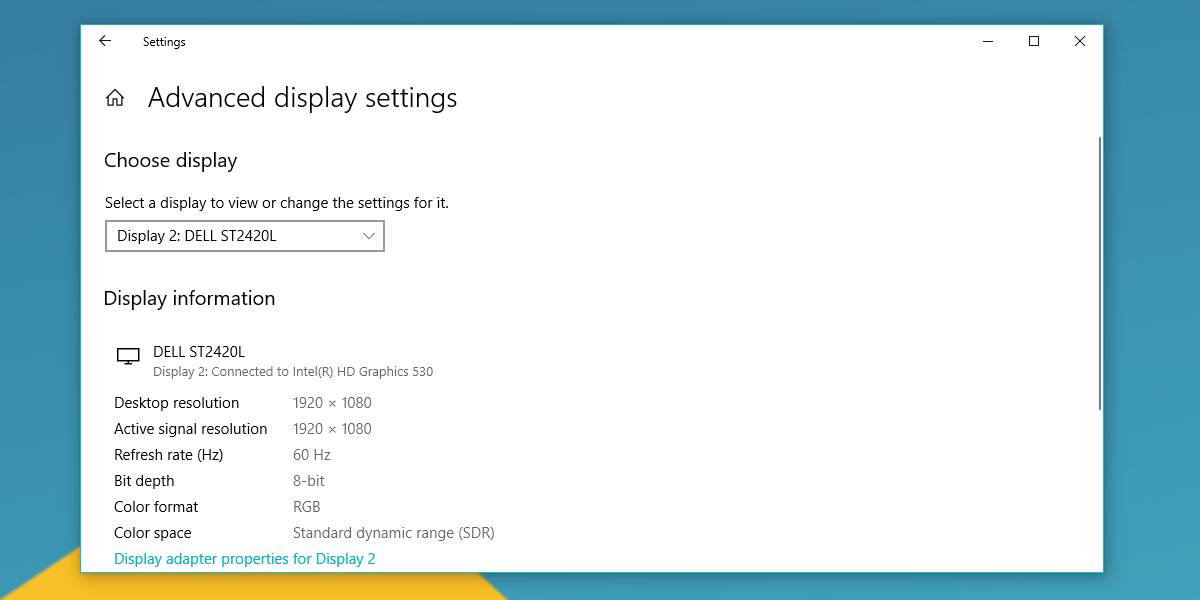
יש אפשרות המאפיינים של מתאם תצוגהבחלון זה ואם תלחץ עליו, החלון שנפתח מכיל לשונית צג ייעודית. כרטיסיית המסך מאפשרת לך לנהל כמה הגדרות עבור הצג שלך, אולם כל מידע הנוגע לחומר או לדגם של הצג אינו מדויק. סביר להניח שזה יופיע כצג גנרי.
אם אתה עדיין שוכן את תיבת הצג שלךאיפשהו, אתה תמיד יכול לחפש את מספר הדגם שלו ממנו אבל זה צילום ארוך. לא הרבה אנשים שומרים את התיבות שהחומרה שלהם נכנסת. אין אפליקציות שיכולות לאתר את מספר הדגם של הצג כך שאפליקציית ההגדרות היא באמת הצילום הכי טוב שלך. עם זאת, לא סביר מאוד שלא תמצאו כאן את מספר הדגם הנכון.













הערות